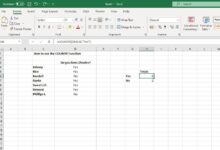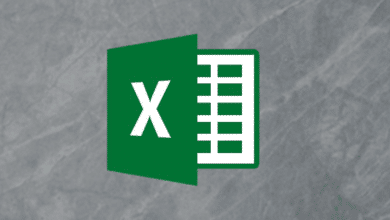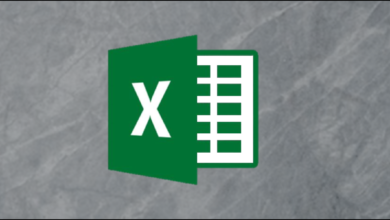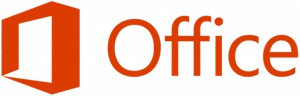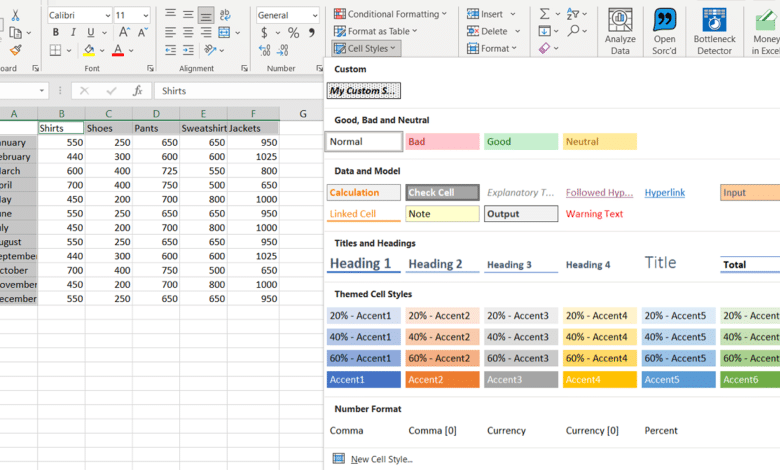
Il existe de nombreuses façons de formater vos feuilles de calcul Excel. Du formatage conditionnel automatique à la simple copie à partir d’une autre cellule, nous prenons des raccourcis pour formater nos feuilles rapidement. Une autre fonctionnalité merveilleuse pour le formatage dans Microsoft Excel est un style de cellule.
Les styles de cellule dans Excel combinent plusieurs formats. Par exemple, vous pouvez avoir une couleur de remplissage jaune, une police en gras, un format de nombre et une bordure de cellule dans un seul style. Cela vous permet d’appliquer rapidement plusieurs formats aux cellules tout en ajoutant de la cohérence à l’apparence de votre feuille.
Contenu
Appliquer un style de cellule prédéfini dans Excel
Excel propose de nombreux styles de cellules prédéfinis que vous pouvez utiliser. Ceux-ci couvrent tout, des titres et en-têtes aux couleurs et accents aux formats monétaires et numériques.
Pour afficher et appliquer un style de cellule, commencez par sélectionner une cellule ou une plage de cellules. Accédez à l’onglet Accueil et cliquez sur « Styles de cellule » dans la section Styles du ruban. Cliquez sur n’importe quel style pour l’appliquer à vos cellules.
Créer un style de cellule personnalisé dans Excel
Bien qu’il existe de nombreux styles de cellules intégrés, vous préférerez peut-être créer le vôtre. Cela vous permet de choisir les formats exacts que vous souhaitez utiliser, puis de réutiliser facilement ce style de cellule.
Dirigez-vous vers l’onglet Accueil, cliquez sur « Styles de cellule » et choisissez « Nouveau style de cellule ».
Donnez un nom à votre style personnalisé en haut de la zone Style. Ensuite, cliquez sur « Formater ».
Dans la fenêtre Format de cellule, utilisez les différents onglets pour sélectionner les styles de nombre, de police, de bordure et de remplissage que vous souhaitez appliquer. À titre d’exemple, nous allons créer Mon style personnalisé et utiliser un format de numéro de devise, une police en gras et en italique, une bordure de contour et un motif de remplissage gris en pointillé.
Après avoir choisi les formats souhaités, cliquez sur « OK », ce qui vous ramène à la fenêtre Style.
Dans la section Style Inclut, vous verrez les formats que vous venez de choisir. Décochez tous les formats que vous ne souhaitez pas utiliser et cliquez sur « OK » lorsque vous avez terminé.
Pour utiliser votre style de cellule personnalisé, sélectionnez les cellules, accédez à l’onglet Accueil et cliquez sur « Styles de cellule ». Vous devriez voir votre style nouvellement créé en haut de la zone de sélection sous Personnalisé. Cliquez pour l’appliquer à vos cellules.
Noter: Un style de cellule que vous créez est disponible dans toutes vos feuilles de calcul, mais uniquement dans le classeur Excel dans lequel vous le créez.
Modifier un style de cellule
Si vous souhaitez apporter des modifications à un style de cellule personnalisé que vous avez créé ou même à un style prédéfini, revenez à l’onglet Accueil. Cliquez sur « Styles de cellule », cliquez avec le bouton droit sur le style que vous souhaitez modifier et choisissez « Modifier ».
Lorsque la fenêtre Style s’ouvre, cliquez sur « Formater » pour effectuer vos ajustements dans la fenêtre Format de cellule, puis cliquez sur « OK ». Apportez d’autres modifications dans la fenêtre Style, par exemple en saisissant un nouveau nom si vous modifiez un style prédéfini, puis cliquez également sur « OK ».
Vous pouvez également supprimer un style personnalisé que vous avez créé en choisissant « Supprimer » au lieu de « Modifier » dans le menu contextuel.
Lorsque vous avez perfectionné votre look personnalisé, il est facile de partager des styles de cellule entre les classeurs.
Supprimer un style de cellule
Si vous décidez plus tard de supprimer un style de cellule que vous avez appliqué, cela ne prend que quelques clics.
Sélectionnez la ou les cellules et revenez à l’onglet Accueil. Cliquez sur « Styles de cellule » et choisissez « Normal » en haut sous Bon, Mauvais et Neutre.
Rendez l’apparence de votre feuille de calcul attrayante et cohérente avec les styles de cellules prédéfinis ou personnalisés dans Microsoft Excel !
EN RELATION: Comment croiser des cellules de référence entre des feuilles de calcul Microsoft Excel